Firebase কনসোল ব্যবহার করার সময় আপনি Cloud Firestore নিম্নলিখিত ক্রিয়াগুলি সম্পাদন করতে পারেন:
- ডেটা দেখুন, যোগ করুন, সম্পাদনা করুন এবং মুছুন।
- Cloud Firestore Security Rules তৈরি এবং আপডেট করুন।
- সূচকগুলি পরিচালনা করুন।
- ব্যবহার পর্যবেক্ষণ করুন।
ডেটা দেখুন
আপনি Firebase কনসোলে আপনার সমস্ত Cloud Firestore ডেটা দেখতে পারবেন। Cloud Firestore Data ট্যাব থেকে, কোনও ডকুমেন্ট বা সংগ্রহে ক্লিক করে সেই আইটেমের মধ্যে নেস্টেড ডেটা খুলুন।
একটি নির্দিষ্ট পথ খুলুন
একটি নির্দিষ্ট পথে একটি নথি বা সংগ্রহ খুলতে, সম্পাদনা পথ বোতাম ব্যবহার করুন:
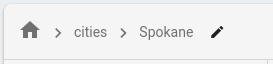
সংগ্রহে থাকা নথি ফিল্টার করুন
সংগ্রহে তালিকাভুক্ত নথিগুলি ফিল্টার করতে, ফিল্টার তালিকা বোতাম ব্যবহার করুন।
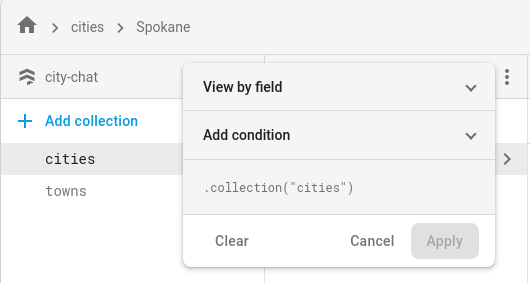
অস্তিত্বহীন পূর্বপুরুষের নথিপত্র
একটি ডকুমেন্টের এক বা একাধিক পূর্বপুরুষ না থাকলেও তা বিদ্যমান থাকতে পারে। উদাহরণস্বরূপ, /mycoll/mydoc/mysubcoll/mysubdoc এর পাথ ডকুমেন্টটি বিদ্যমান থাকতে পারে, এমনকি যদি /mycoll/mydoc পূর্বপুরুষ নথিটি নাও থাকে। Cloud Firestore ডেটা ভিউয়ারটি অস্তিত্বহীন পূর্বপুরুষ নথিটি নিম্নরূপ প্রদর্শন করে:
- সংগ্রহের নথির তালিকায়, অস্তিত্বহীন পূর্বপুরুষ নথির নথি আইডিগুলি তির্যকভাবে লেখা হয়।
- একটি অস্তিত্বহীন পূর্বপুরুষ নথির তথ্য প্যানেলে, ডেটা ভিউয়ার নির্দেশ করে যে নথিটির অস্তিত্ব নেই।
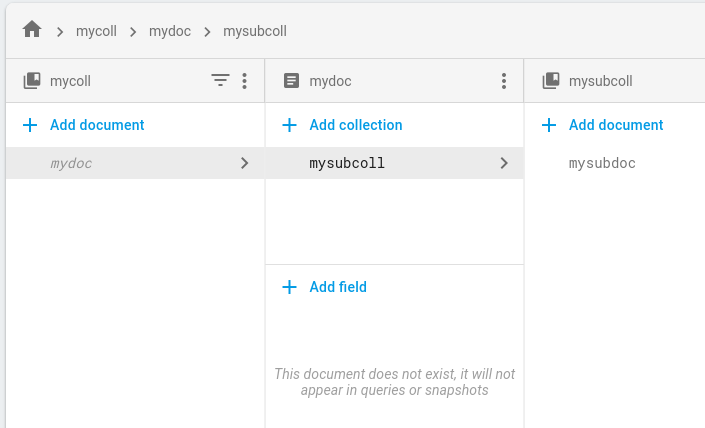
কোয়েরি ডেটা
আপনি Cloud Firestore ডেটা পৃষ্ঠার কোয়েরি বিল্ডার ট্যাবে ডকুমেন্টের জন্য কোয়েরি করতে পারেন।
কোয়েরি বিল্ডার ট্যাবে ক্লিক করুন।
একটি কোয়েরি স্কোপ নির্বাচন করুন।
একটি একক সংগ্রহ জিজ্ঞাসা করতে সংগ্রহ নির্বাচন করুন। টেক্সট ক্ষেত্রে, একটি সংগ্রহের পথ লিখুন।
একই আইডি সহ সকল সংগ্রহ অনুসন্ধান করতে সংগ্রহ গ্রুপ নির্বাচন করুন। সংগ্রহ গ্রুপ ক্ষেত্রে, একটি সংগ্রহ গ্রুপ আইডি লিখুন।
টেবিলটি স্বয়ংক্রিয়ভাবে নির্দিষ্ট সংগ্রহ বা সংগ্রহ গোষ্ঠী থেকে নথি প্রদর্শন করবে।
ফিরে আসা ডকুমেন্টের সেট ফিল্টার করতে "ক্যোয়ারিতে যোগ করুন" এ ক্লিক করুন। ডিফল্টরূপে, "ক্যোয়ারী নির্মাতা" একটি
WHEREধারা যোগ করে। আপনি ড্রপডাউন এবং টেক্সট ফিল্ড ব্যবহার করে এই ধারাটি পরিবর্তন করতে পারেন অথবা অন্যান্য উপলব্ধ ধারাগুলির মধ্যে একটিতে পরিবর্তন করতে পারেন। আরও জটিল প্রশ্ন তৈরি চালিয়ে যেতে, "ক্যোয়ারিতে যোগ করুন" এ ক্লিক করুন।একটি কোয়েরি ক্লজ অপসারণ করতে, এটির অপসারণ বোতামটি ক্লিক করুন । সমস্ত কোয়েরি ক্লজ অপসারণ করতে, Clear এ ক্লিক করুন।
আপনার ডাটাবেস থেকে ফলাফল পুনরুদ্ধার করতে Run এ ক্লিক করুন।
কোয়েরির প্রয়োজনীয়তা এবং সীমাবদ্ধতা
কোয়েরি বিল্ডার ব্যবহার করার সময়, কোয়েরির জন্য নিম্নলিখিত প্রয়োজনীয়তা এবং সীমাবদ্ধতাগুলি মনে রাখবেন।
সমস্ত কোয়েরি এক বা একাধিক ইনডেক্স দ্বারা সমর্থিত হতে হবে। যদি ডাটাবেস কোয়েরি সমর্থন করার জন্য একটি ইনডেক্স খুঁজে না পায়, তাহলে এটি একটি ত্রুটি ফেরত দেবে যাতে প্রয়োজনীয় ইনডেক্স তৈরি করার জন্য একটি লিঙ্ক থাকবে।
ORDER BYধারাগুলিWHEREধারাগুলির ক্ষেত্রগুলির সাথে মিলতে হবে এবং একই ক্রমে আসতে হবে। ডিফল্টরূপে, ফলাফলগুলি ডকুমেন্ট আইডি অনুসারে সাজানো হয়। যদি আপনি সমতা (==) ব্যতীত অন্য কোনও ক্ষেত্র দিয়ে ফিল্টার করেন, তাহলে সেই ক্ষেত্রটির জন্য একটিORDER BYধারা যুক্ত করুন।রেঞ্জ (
<,<=,>,>=) এবং নট ইকুয়ালস (!=,not-in) কোয়েরি ক্লজগুলিকে একই ফিল্ডে ফিল্টার করতে হবে।
অতিরিক্ত সীমাবদ্ধতার জন্য, কোয়েরি সীমাবদ্ধতা দেখুন।
ডেটা পরিচালনা করুন
Cloud Firestore , আপনি ডকুমেন্টে ডেটা সংরক্ষণ করেন এবং আপনার ডকুমেন্টগুলিকে সংগ্রহে সংগঠিত করেন। ডেটা যোগ করা শুরু করার আগে, Cloud Firestore ডেটা মডেল সম্পর্কে আরও জানুন।
আপনি Firebase কনসোল থেকে ডকুমেন্ট এবং সংগ্রহ যোগ, সম্পাদনা এবং মুছে ফেলতে পারেন। আপনার ডেটা পরিচালনা করতে, Cloud Firestore বিভাগে ডেটা ট্যাবটি খুলুন:
ডেটা যোগ করুন
- সংগ্রহ যোগ করুন ক্লিক করুন, তারপর আপনার সংগ্রহের নাম লিখুন এবং পরবর্তী ক্লিক করুন।
- একটি নির্দিষ্ট ডকুমেন্ট আইডি লিখুন অথবা অটো আইডি ক্লিক করুন, তারপর আপনার ডকুমেন্টের ডেটার জন্য ক্ষেত্র যোগ করুন।
- সংরক্ষণ করুন এ ক্লিক করুন। আপনার নতুন সংগ্রহ এবং নথি ডেটা ভিউয়ারে প্রদর্শিত হবে।
- সংগ্রহে আরও নথি যোগ করতে, নথি যোগ করুন ক্লিক করুন।
ডেটা সম্পাদনা করুন
- কোনও সংগ্রহের নথি দেখতে তার উপর ক্লিক করুন, তারপর কোনও নথির ক্ষেত্র এবং উপ-সংগ্রহ দেখতে তার উপর ক্লিক করুন।
- একটি ক্ষেত্রের মান সম্পাদনা করতে তার উপর ক্লিক করুন। নির্বাচিত নথিতে ক্ষেত্র বা উপ-সংগ্রহ যোগ করতে, ক্ষেত্র যোগ করুন অথবা সংগ্রহ যোগ করুন ক্লিক করুন।
ডেটা মুছুন
একটি সংগ্রহ মুছে ফেলার জন্য:
- আপনি যে সংগ্রহটি মুছতে চান তা নির্বাচন করুন।
- ডকুমেন্ট কলামের উপরে মেনু আইকনে ক্লিক করুন, তারপর সংগ্রহ মুছুন ক্লিক করুন।

একটি ডকুমেন্ট অথবা এর সমস্ত ফিল্ড মুছে ফেলার জন্য:
- আপনি যে ডকুমেন্টটি মুছতে চান তা নির্বাচন করুন।
- ডকুমেন্টের বিবরণ কলামের উপরে মেনু আইকনে ক্লিক করুন। ডকুমেন্ট মুছুন অথবা ডকুমেন্ট ক্ষেত্র মুছুন নির্বাচন করুন।
একটি ডকুমেন্ট মুছে ফেললে সেই ডকুমেন্টের সমস্ত নেস্টেড ডেটা মুছে যায়, যার মধ্যে যেকোনো উপ-সংগ্রহও অন্তর্ভুক্ত। তবে, একটি ডকুমেন্টের ক্ষেত্র মুছে ফেললে তার উপ-সংগ্রহ মুছে যায় না।

একটি ডকুমেন্টের একটি নির্দিষ্ট ক্ষেত্র মুছে ফেলার জন্য:
- ডকুমেন্টের ক্ষেত্রগুলি দেখতে সেটি নির্বাচন করুন।
- আপনি যে ক্ষেত্রটি মুছতে চান তার পাশে থাকা মুছুন আইকনে ক্লিক করুন।
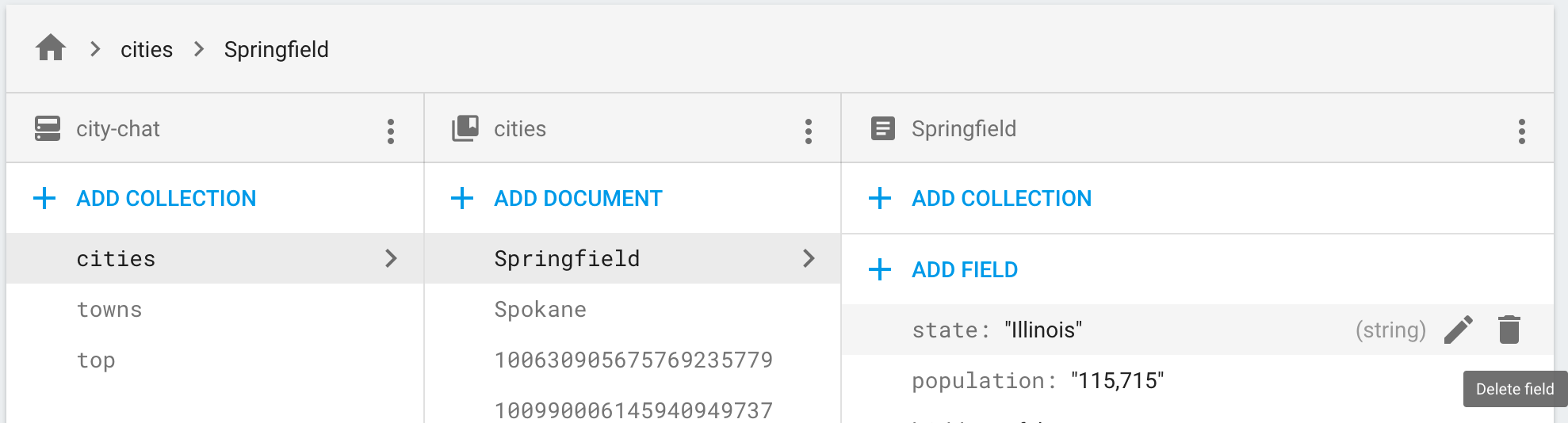
Cloud Firestore Security Rules পরিচালনা করুন
Firebase কনসোল থেকে Cloud Firestore Security Rules যোগ করতে, সম্পাদনা করতে এবং মুছে ফেলতে, Cloud Firestore বিভাগের Rules ট্যাবে যান। নিয়ম সেট আপ এবং কাস্টমাইজ করার বিষয়ে আরও জানুন।
সূচী পরিচালনা করুন
আপনার প্রশ্নের জন্য নতুন সূচী তৈরি করতে এবং Firebase কনসোল থেকে বিদ্যমান সূচীগুলি পরিচালনা করতে, Cloud Firestore বিভাগের সূচী ট্যাবে যান। সূচী পরিচালনা সম্পর্কে আরও জানুন।
ব্যবহার পর্যবেক্ষণ করুন
আপনার Cloud Firestore ব্যবহার নিরীক্ষণ করতে, ফায়ারবেস কনসোলে Cloud Firestore ব্যবহার ট্যাবটি খুলুন। বিভিন্ন সময়কালে আপনার ব্যবহার পরিমাপ করতে ড্যাশবোর্ড ব্যবহার করুন।

